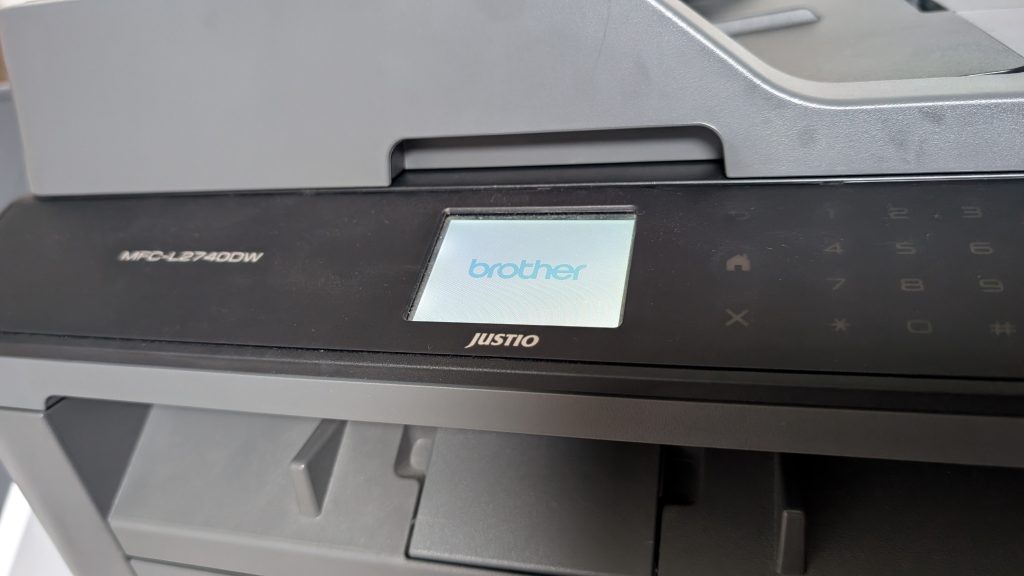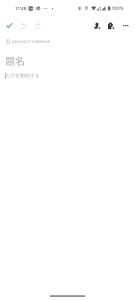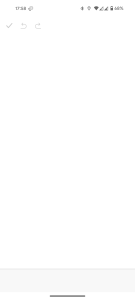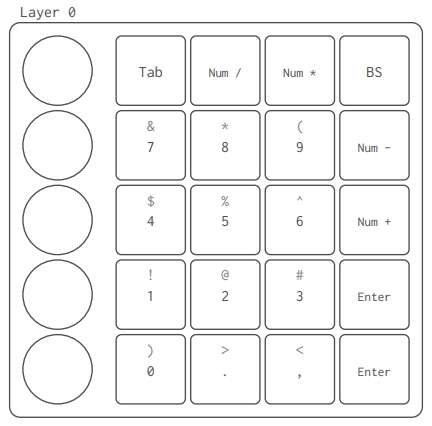社内というか自宅のネットワーク速度を改善するために、まずはルーターを交換してみます。現在のルーターはRTX-810です。購入したのは10年前です。
しかもRTX-810はヤフオクで落札したので、RTX-810自体は相当古いルーターとなります。ヤマハのルーターはとても安定して動くので、10年以上トラブルなしに安定して動いていました。おかげでRTX-810を他のルーターに買い替えることを全く考えていませんでした。
今使っているフレッツ光ネクストの1Gbpsをフレッツ光クロスの10Gbpsに将来的に切り替えることを考えて、この機会にルーターも10Gbps対応でリプレースすることにしました。ヤマハ以外の安価な10Gbps対応のルーターにしようとも考えていましたが、やはりここも使い慣れたヤマハのルーターにすることにしました。今のところは10Gbpsで手に入るヤマハのルーターはギリギリRTX-1300しかありません。他のヤマハのルーターは高くて買えません。しかし、RTX-1300は自分にとってはオーバースペックなんですけど。SFPとか必要ありませんし。
拠点間や法人向けルーターは、ヤマハのルーターが信頼性があってお勧めしています。私もヤマハのルーターを使っています。
アマゾンでRTX-1300で注文して翌日にも到着しました。アマゾンのマーケットプレイスなら少し安く手に入るのですが、多少高くても念のためにプライムで注文しておきました。ものが届かないとか遅れるとかのトラブルは避けたいので。
早速、RTX-1300の設定をしてしまいます。
今回はRTX-810の設定ファイルを読み込ますだけでもいいのですが、10年も使っていると余計な設定が残っていますので、ここは最初からRTX-1300のWeb設定画面で設定していきます。と言いながら、NATの設定などはWebで細かい設定ができませんし、IPテーブルの設定をいちいちWebで設定していくのも面倒なので、RTX-810のconfigからNATとIPテーブルの設定だけをRTX-1300のコマンド入力で投入していきます。
Webからプロバイダーの設定をしてLANケーブルをRTX-810からRTX-1300に繋ぎ変えるだけでインターネットに一発で接続できました。だけど、ファンレスだったRTX−810に比べてRTX-1300はファンの音がうるさくなっています。ファンがあるということは、RTX-1300が壊れるのはファンからのなのでしょう。空冷ファンが付いているとことは、この酷暑の中、RTX-1300が熱くなるのが心配です。
手間取ったのは、内部のネットワークにあるQNAPで構築しているDockerのサーバーの公開でした。これができないとお客さんがテストサイトのチェックができません。RTX-810のNATとIPフィルターの設定をRTX-1300にコマンドを投入しましたが、サーバーには繋がりません。公開するためのアドレスをネットボランチDNSで公開していたのを忘れていました。
ネットボランチDNSの設定をしてしまいます。Webからの設定はとても簡単です。しかし、新しくネットボランチDNSを設定するとアドレスが変わってしまうのですね。お名前.comのドメインのDNSの設定で、ネットボランチDNSに紐づいている設定を新しい設定に変更しました。
DNSの設定を待つこと30分、ようやくサーバーにアクセスできることを確認できました。その間全くアクセスができなかったので、DNSの設定かRTX-1300の設定かを切り分けるために、PCのhostsに直接IPアドレスとホスト名を設定してみました。すると正常にサーバーにアクセスできることが確認できましたので、原因はRTX−1300ではなくDNSの設定ということになりました。PINGを叩けばわかるのですが、RTX-1300の設定が間違えていないということがわかったので良しとしましょう。
プロバイダーからのインターネットの接続で一点気になったことは、今のプロバイダーのぷららから設定されたグローバルのIPアドレスです。今まではぷららが所有するIPアドレスだったのですが、NTTドコモのIPアドレスに変わっていました。どんどんぷららの力が小さくなっていくのでしょうね。グローバルIPアドレスがどこが管理しているかどうかは、あまりこちらには影響ないですけどね。
IPアドレスの設定などはそのままで、今回はルーターを入れ替えただけですので、ネットワーク内の機器の設定は必要ないを思われます。もしトラブルがあったら、家のもんから報告があるでしょう。特に今のところはトラブルの報告はありません。多少、ネットワークのアクセスが速くなったと言っていました。
あと残りはIPv6での接続です。こちらは設定内容をブログに残しているので何とかなるでしょう。
もし、ルーターを交換してそれでも効果がないと言われてしまいますと、次はプロバイダーの変更です。10年以上もプロバイダーはぷららを使っていますが、そろそろぷららから他の快適なプロバイダーに乗り換えたほうがよいかもしれません。
その次は、フレッツ光ネクストからフレッツ光クロスへの乗り換えで、ネットワークを10Gにしてしまいましょう。しかし、10Gにするとなると、プロバイダーやルーターだけではなくネットワークに接続している機器も更新しなければいけません。インターネットが使えなくなる期間やひかり電話ことも考えなけばいけないので、フレッツ光クロスへの乗り換えは、いろいろと面倒のようです。
LANケーブルだけはカテゴリ6Aにすべて引き直していますので、こちらは問題ありません。ただし、10Gbpsでの通信をしたことがないので、本当に使えるかはわかりません。
追記
IPv6での接続をしました。RTX-1300のWebの簡単設定でIPv6のIPoEを選択すれば簡単にできました。無事にカメが泳いでいます。
IPv4はPPPoE、IPv6はIPoEでで接続しています。ぷららのIPv6接続確認サイトでもIPv6が接続されていることが確認できました。
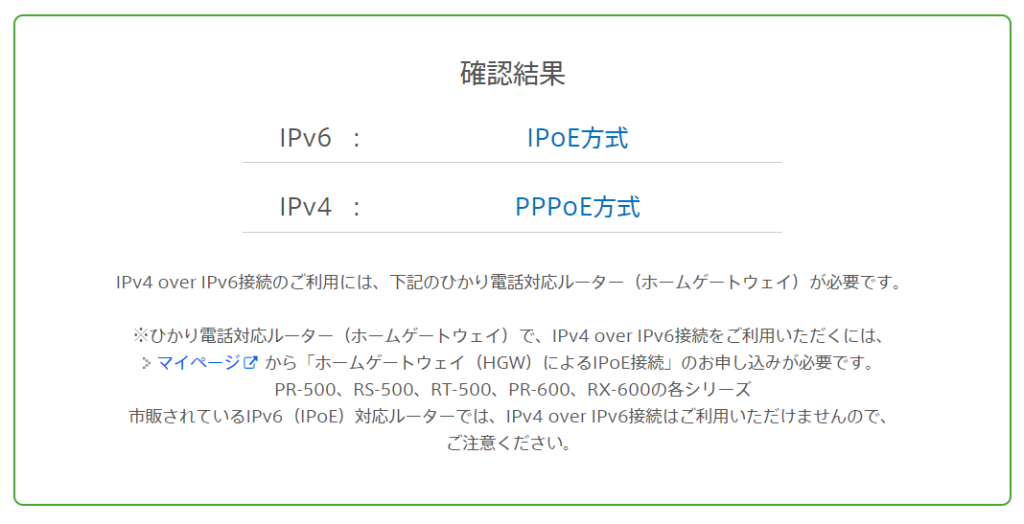
追記(2024年8月13日)
みんそくでのスピードテストを上げておきます。混んでいる夜20:00頃の値です。値的には快適ですが、体感的には多少以前よりは速くなったかもという位でしょうか。
フレッツ光ネクスト × plala(ぷらら)の測定結果の詳細
| 種類 | IPv4接続 | IPv6接続 |
|---|---|---|
| 接続方式 | PPPoE | IPoE(v6コネクト) |
| Jitter | 1.23ms | 1.22ms |
| Ping | 7.9ms | 7.4ms |
| 下り | 442.26Mbps(非常に速い) | 664.43Mbps(超速い) |
| 上り | 579.97Mbps(超速い) | 576.63Mbps(超速い) |